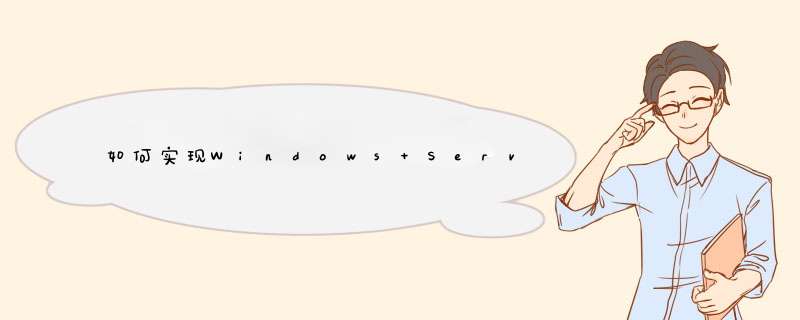
那如何解决遇到的以上问题呢?
下面叁肆通过安装远程桌面服务过程和终端授权过程来为大家讲解。
1.1、服务器管理器------角色-----添加角色:选择“远程桌面服务”,下一步
1.2、选择“远程桌面会话主机”和“远程桌面授权”两个服务器,下一步
1.4、选择授权模式“每用户”,下一步
1.8、关闭时提示是否立即重启,请注意是否保存好相关资料
1.9、如果用户登录被另外一个用户登录会话踢出来,就应按照如下配置。
以上步骤如果没有终端授权只能临时使用90天,90天过期后远程就会提示
管理工具——远程桌面服务——远程桌面授权管理器;
由于我们的远程桌面授权服务器还未激活,所以授权服务器图标右下角显示红色×号; 右击授权服务器——激活服务器
注意连接方法选择“Web浏览器”的方式
获取授权码过程共8个步骤如下:
有两种方法可以激活Windows Server 2003的终端服务,适用于不同的情况。
激活前需要进行的步骤:
1. 在控制面板→添加或删除程序→添加或删除Windows组件中添加终端服务器和终端服务器授权两个组件。安装过程的参数使用默认值,许可证服务器地址:127.0.0.1(本机),授权模式使用“每设备授权模式”,安装过程需要Windows Server 2003的安装光盘或者源文件。
2. 重新启动计算机。
一、自动注册
1. 管理工具→终端服务器授权→右键单击服务器→激活服务器
2. 点击“下一步”之后选择“自动连接(推荐)”选项,之后按照提示填写相关资料即可完成注册并激活授权服务器
3. 激活后可以选择“立即启动终端服务器客户端授权向导”并单击“下一步”开始安装许可证(管理工具→终端服务器授权→右键单击服务器→安装许可证也可)
4. 许可证计划选择“Enterprise Agreement”,单击“下一步”
5. 输入协议号码:6565792、5296992或6879321其中任意一个,单击“下一步”
6. 在产品版本下拉菜单中选择“Windows Server 2003”,产品类型下拉菜单中选择“终端服务器每设备客户端访问许可证”,数量文本框中输入允许的最大客户端数量(1-9999),完成
二、网站注册
如果方法一、无法成功,则需要通过网站注册、激活。
1. 管理工具→终端服务器授权→右键单击服务器→激活服务器,点击“下一步”
2. 选择“Web 浏览器”选项,点击“下一步”
3. 记录服务器的ID号
4. 登陆 https://activate.microsoft.com,在下拉菜单中选择 Chinese (Simplified) 并点击“GO”按钮
5. 在选择选项中选择启用许可证服务器并单击“下一步”
6. 输入服务器的ID号并填写相关资料,然后单击“下一步”
7. 确认后单击“下一步”,得到激活服务器的序列号,记录此序列号
8. 将7中记录的序列号填入3中的文本框后单击“下一步”,即可激活服务器
9. 选中“立即启动终端服务器客户端授权向导”并单击“下一步”
10. 在网页上单击“是”按钮,开始安装许可证
11. 在许可证程序下拉菜单中选择“Enterprise Agreement”,填写带星号的信息,单击“下一步”按钮
12. 在产品类型下拉菜单中选择‘Windows Server 2003 终端服务器“每设备”客户端访问许可证’,数量文本框中输入允许的最大客户端数量(1-9999),协议号码输入:6565792、5296992或6879321其中任意一个,单击“下一步”按钮
13. 确认信息无误后单击“下一步”按钮,得到许可证密钥包ID,记录此ID
14. 将13中得到的ID输入到9中的文本框,单击 “下一步”,完成
注:如果是已经激活终端服务器或者是第二次安装许可证,方法一、步骤3括号;方法二在5中选择安装客户端访问许可令牌。
在安装了Windows Server 2003后,我们就可以安装终端服务,现在就让我来介绍一下如何安装与激活终端服务吧。一、组件的安装
在“控制面板”中,打开“添加或删除程序”,选择“添加/删除Windows组件(A)”,出现以下的安装界面:
现在我们选择安装“终端服务器”与“终端服务器授权”,按照所出现的提示一步步地安装。
以下界面中提到两种安全模式,当然我们最好是选择第一种:完整安全模式。
然后就要选择安装的路径了,您可以按“浏览”进行安装路径的重新设置,否则可以进行“下一步”操作。
那么现在就开始配置一些组件的设置了。
更改了配置后,弹出的以下对话框需要我们选择复制文件的路径,这时候就要把Windows Server2003的安装盘放入光驱中,然后在“文件复制来源”中选择光盘。
过不了一会儿,我们就可以看到完成组件安装的提示了。
重新启动后设置便会生效。
二、上网注册得到许可证密钥
点击“开始”->“程序”->“管理工具”->“终端服务器授权”,选择未激活的服务器名称,选择“属性”,请记下对话框中出现的产品ID,我们要用这20位的ID号到网上注册。
打开Internet Explorer浏览器,在地址栏中输入https://activate.microsoft.com(注意是"https"而不是"http",这里千万不要少了那个"s")这个地址,此时是英文界面。在左上角的下拉框中选中"Chinese(Simplified)"(简体中文)项,再按"GO"图标。
现在便得到的是中文网页了。确保已选中“启用许可证服务器”项,再单击“下一步”按钮。
在随后要求提供的信息界面中,“产品ID”处输入刚才抄下的那个20位数字,再填入自己的其他基本资料,然后再选“下一步”继续。此时系统会显示你方才输入的个人信息,确信无误之后再“下一步”。
你便可以得到“已成功处理您的许可证服务器启动申请。你的许可证ID是:…”,又是一个需要抄下的分为七段的35位数,里面包含有数字也有大写的英文字母并且还会问你“需要此时获取客户机许可证吗?”,你当然应该回答“是”。
确定您的信息后,便可继续“下一步”。
在接下来的界面中,“产品类型”一项应为“Windows 2003终端服务客户端访问许可证”“数量”为你欲连接的最大用户数(比如为“100”)在“注册号码”中输入你从微软获得的那个七位数,再“下一步”。
又是确认您的设置,现在应该是“谢谢您激活终端服务许可证”的时候了!你的收获包括两个东东,一个是刚才已经得到的那个35位数的“许可证服务器ID”,一个是现在才取得的另一个七段共35位数的“许可证密钥包ID”。三、终端服务器CAL安装
现在请到“开始”->“程序”->“管理工具”->“终端服务器授权”中完成最后的激活操作吧。
选择服务器名称后点击右键,将“属性”中的“安装方法”设为“Web浏览器”,
再选择服务器,点击右键,选择“安装许可证”。便会出现以下的界面:
现在就可以将您在Web上得到的许可证密钥ID输入到以下的输入框中了。
大功告成,现在终于没有90天的后顾之忧了。
最后我们又返回到终端服务器的授权中,点击服务器名称,右键选择“激活”,那么就完成任务了。
你可以在其他机器上登陆这个网站,只要正确填写id 就可以了
或者你在其他机器上登陆 点了下一步后记录改变的网址,再在服务器上登陆就好了
欢迎分享,转载请注明来源:夏雨云

 微信扫一扫
微信扫一扫
 支付宝扫一扫
支付宝扫一扫
评论列表(0条)